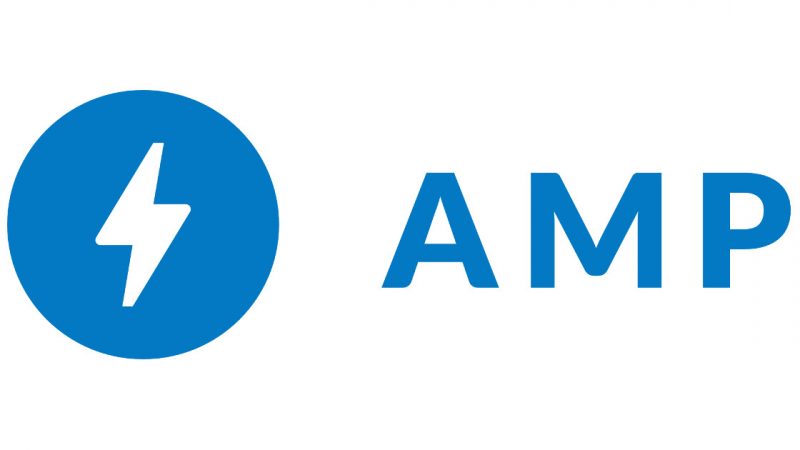Google tarafından AMP (Accelerated Mobile Pages) sayfalara geçiş için gizemli çalışmalar hala devam ediyor. Web sitelerinin uyumluluğu için sürekli olarak Google site sahiplerine tavsiyelerde bulunuyor AMP sayfaları belli kodları destekleyen ve karmaşadan uzak bir tasarıma sahip. Google veri tasarrufu adına mobil kullanıcıları bu sayfalara gelecek zamanda yavaş yavaş geçeceğe benziyor.
Mobil olarak AMP’nin avantajları var gibi gözüksede şuan için site sahipleri için tamda doğru değil gibi. Reklam geliri elde eden site sahipleri adına hitlerde değişiklik olmasa bile kazançlarda AMP’den kaynaklı ciddi düşüşler oluyor. AMP’nin kodlaması ve desteklediği kod sayısının az olması nedeniyle tasarım konusunda çok fazla bir şey yapılamıyor. AMP eklentilerini kapatıp AMP sayfaları iptal ettikleri anda ise Google indexleri 404 hata koduyla karşılaşıyor.
404 sayfalarını kimse istemiyor doğal olarak ve araştırmam sonucunda wordpress veya başka hangi platformu kullanıyor iseniz AMP sayfaları kapatıldığı zaman Google indexlerinin 404 hata koduna dönmeden orjinal yazının linkine yönlenmesi için ufak bir htaccess kodu eklemek yeterli oluyor. Oldukça da başarılı olduğunu söyleyebilirim. Yapmanız gereken link yapınıza uygun şekilde alttaki kodları düzenleyerek sitenizin root dizini içindeki .htaccess içine kaydetmek.
yukarıdaki kodlar site-adi/yazi-ismi/amp/ link yapısı için geçerlidir.